Najlepsze aplikacje do klonowania aplikacji na iPhonea w celu uruchomienia wielu kont | Nie jest wymagany jailbreak

Dowiedz się, jak sklonować aplikacje na iPhone

Telefony Samsung Galaxy są znane z opcji dostosowywania, doskonałych aparatów i fascynujących paneli AMOLED. Ale co, jeśli Twój najnowszy telefon Galaxy nie radzi sobie z podstawowymi funkcjami, takimi jak odbieranie SMS-ów , połączenia lub ładowanie ? Przecież telefonu używasz do odbierania i wykonywania połączeń w drodze. Oto dlaczego Twój telefon Samsung Galaxy nie odbiera połączeń.
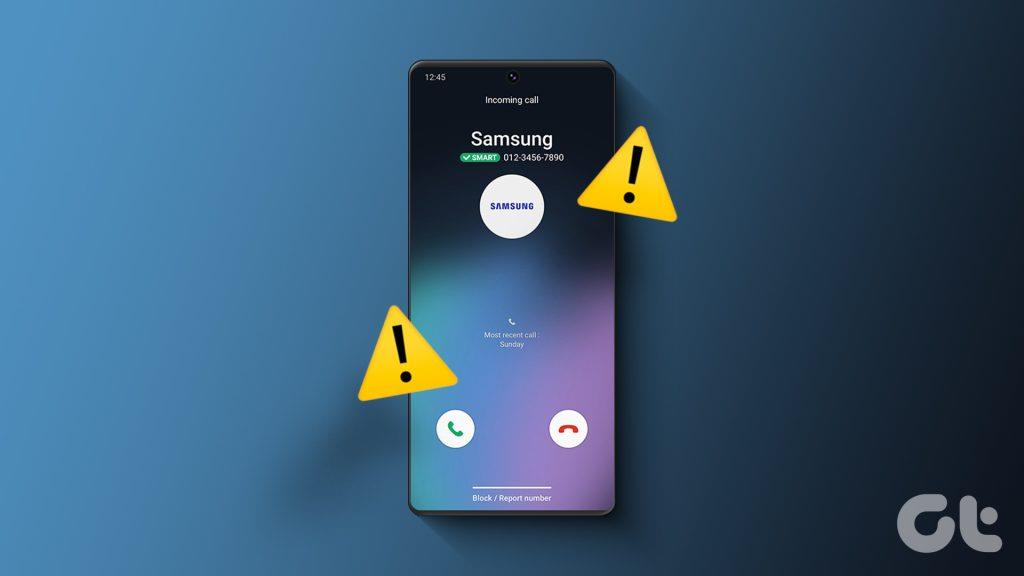
Telefon Samsung Galaxy, który nie odbiera lub nie wykonuje połączeń, stawia Cię w niepożądanych sytuacjach. Możesz przegapić ważne połączenia od współpracowników, przyjaciół i członków rodziny. Zanim sytuacja doprowadzi do zamieszania, skorzystaj z poniższych trików i zacznij odbierać lub wykonywać połączenia na swoim telefonie Galaxy.
Połączenia mogą nie być realizowane z powodu usterek sieci w telefonie Samsung. Musisz zresetować sieć, korzystając z trybu samolotowego. Przesuń palcem w dół od ekranu głównego i włącz tryb samolotowy. Poczekaj około 10 sekund i wyłącz to samo.
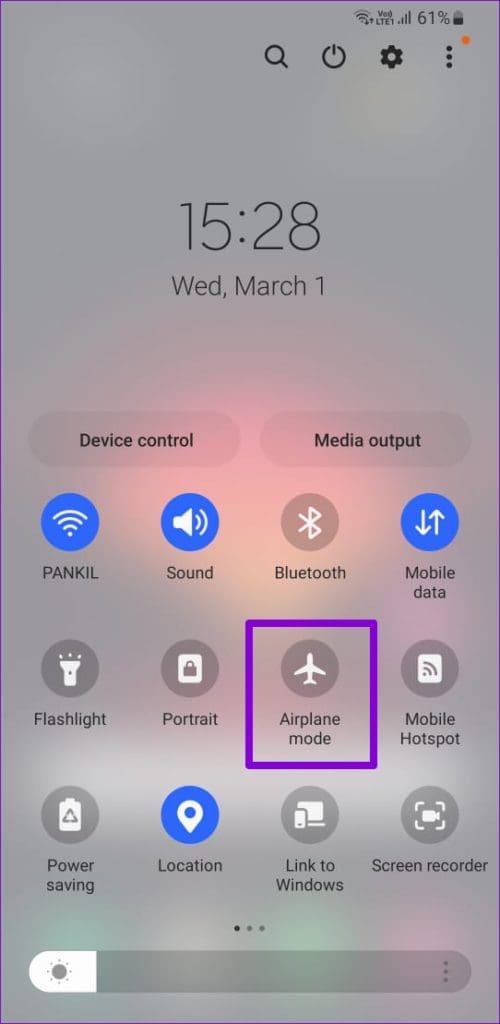
Teraz sprawdź, czy możesz wykonywać i odbierać połączenia.
Możesz ponownie uruchomić telefon Samsung i wykonywać lub odbierać połączenia telefoniczne.
Krok 1: Przesuń palcem w dół od ekranu głównego, aby sprawdzić Centrum powiadomień.
Krok 2: Przesuń ponownie w dół, aby rozwinąć szybkie przełączniki.
Krok 3: Naciśnij przycisk zasilania u góry i wybierz Uruchom ponownie.
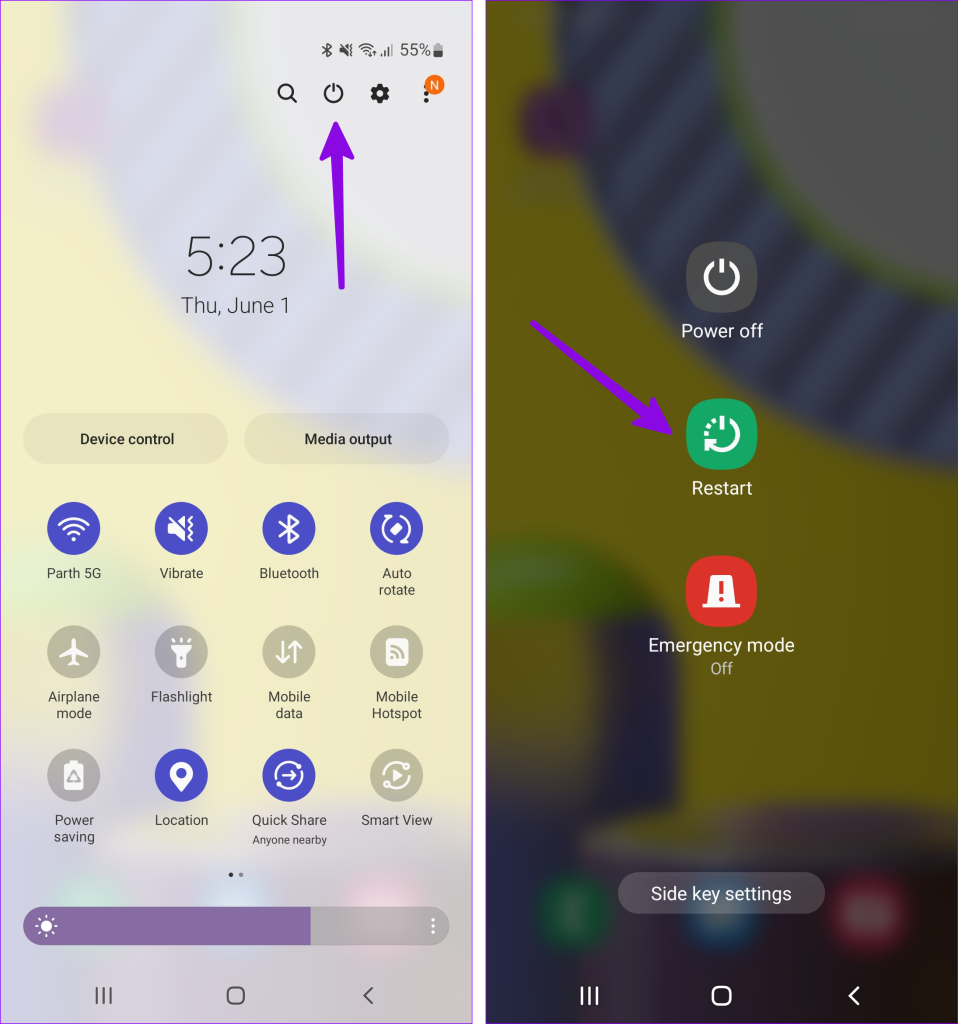
Czy Twój telefon Samsung ma aktywny tryb „Nie przeszkadzać”? Nie będziesz otrzymywać połączeń i wiadomości, dopóki nie wyłączysz tej opcji.
Krok 1: Uzyskaj dostęp do menu szybkiego przełączania w telefonie Samsung (sprawdź powyższe kroki).
Krok 2: Wyłącz opcję „Nie przeszkadzać”.
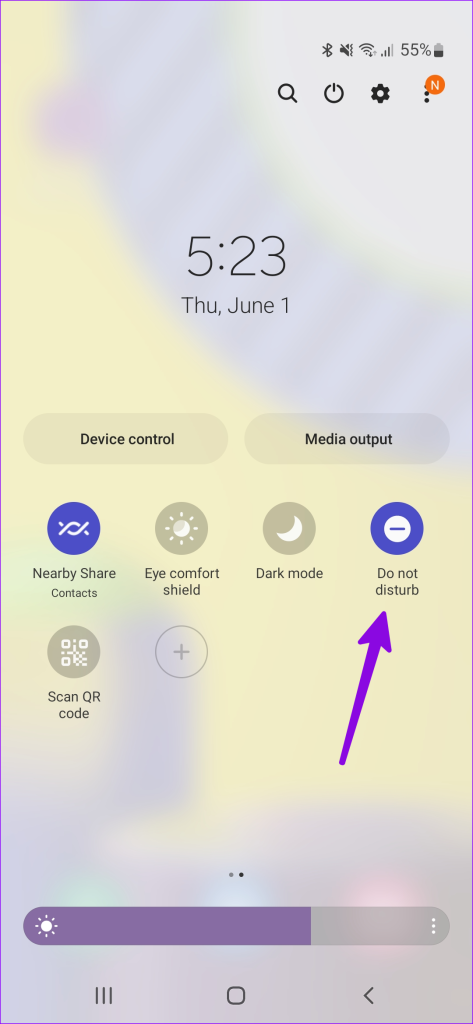
Możesz także wyłączyć harmonogramy funkcji Nie przeszkadzać.
Krok 1: Uruchom Ustawienia i otwórz Powiadomienia.
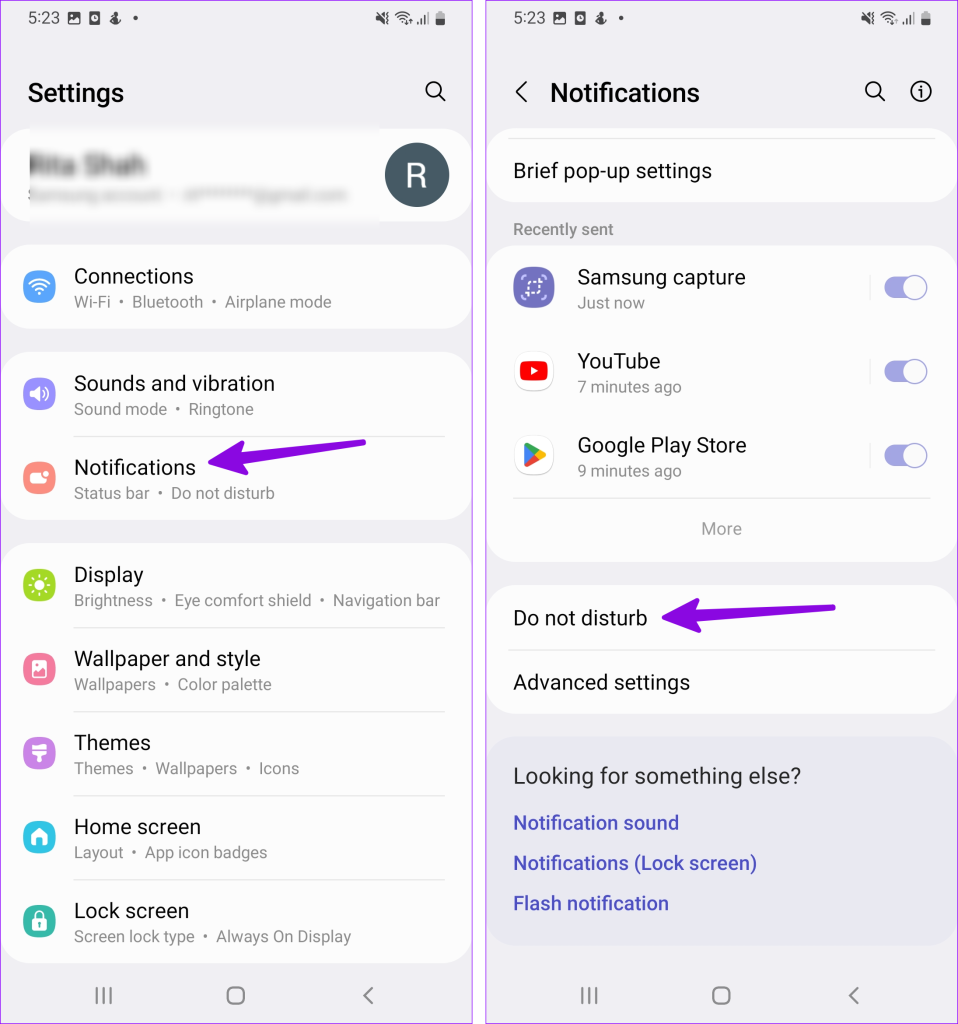
Krok 2: Wybierz opcję Nie przeszkadzać. Wyłącz harmonogramy DND w następującym menu.
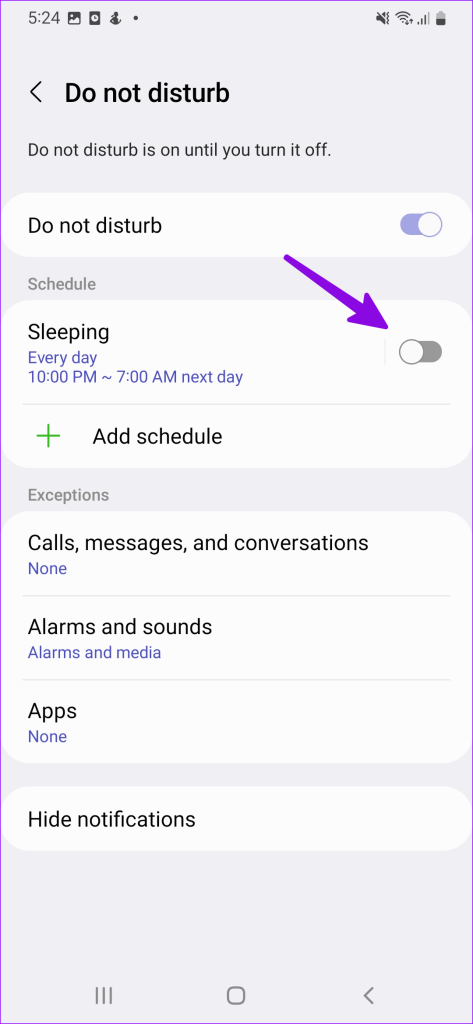
Czy zablokowałeś kilka kontaktów lub nieznanych numerów w telefonie Samsung Galaxy? Telefon blokuje połączenia i wiadomości od takich kontaktów. Czas sprawdzić listę zablokowanych numerów i wprowadzić niezbędne zmiany.
Krok 1: Otwórz aplikację Telefon.
Krok 2: Kliknij menu z trzema pionowymi kropkami w prawym górnym rogu i otwórz Ustawienia.
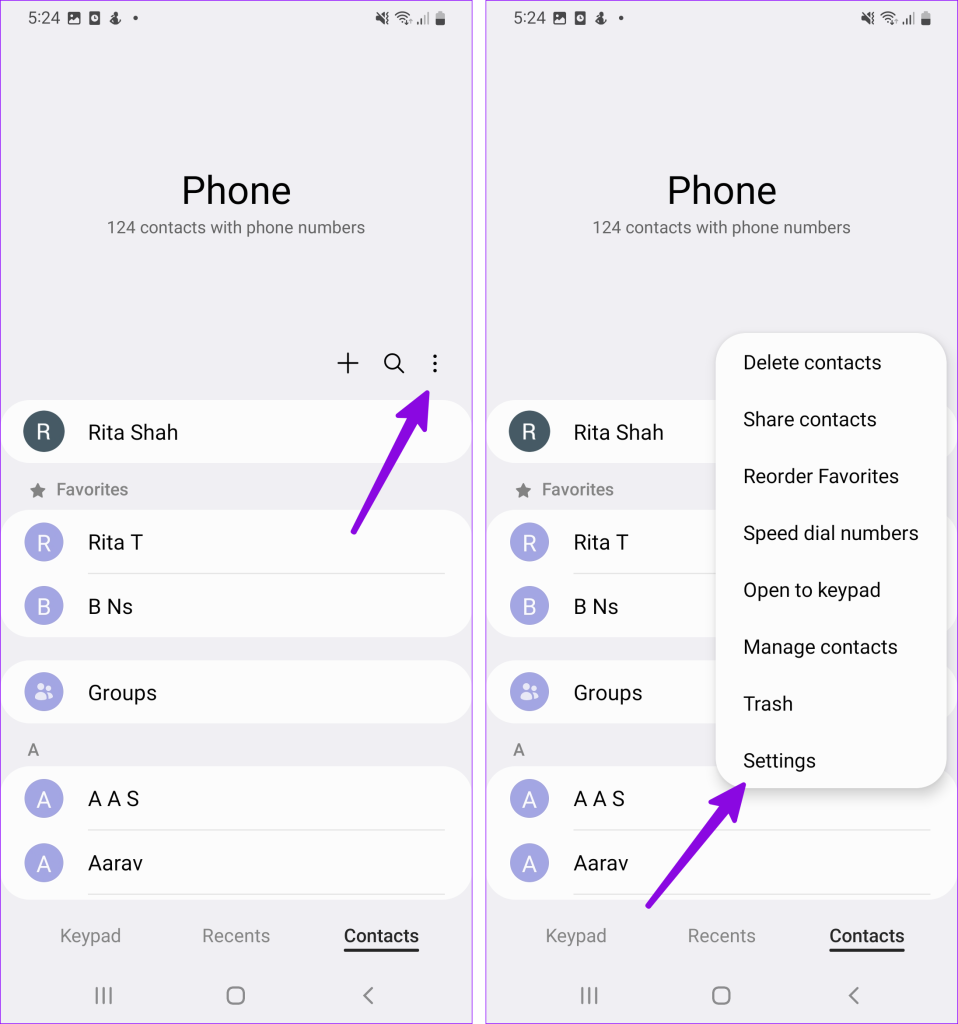
Krok 3: Wybierz Numery bloków. Usuń niezbędne numery z listy zablokowanych.
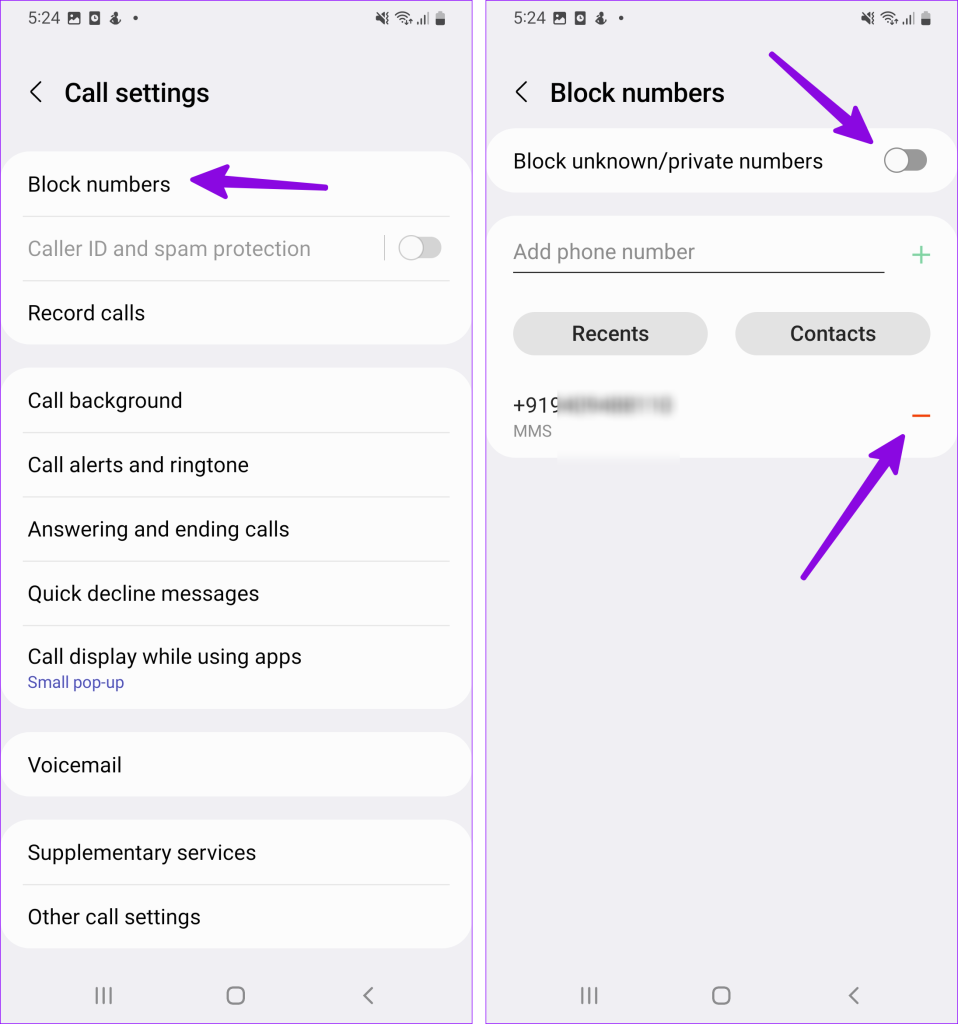
Możesz także wyłączyć przełącznik „Blokuj nieznane/prywatne numery”, aby nie przegapić ważnych połączeń z banku lub urzędów.
Chociaż sieć 5G oferuje szybkie łącze internetowe, jest ona zawodna i nie zapewnia dobrego zasięgu na wybranych obszarach. Musisz wyłączyć 5G w swoim telefonie.
Krok 1: Otwórz aplikację Ustawienia i wybierz Połączenia. Kliknij Sieci komórkowe.
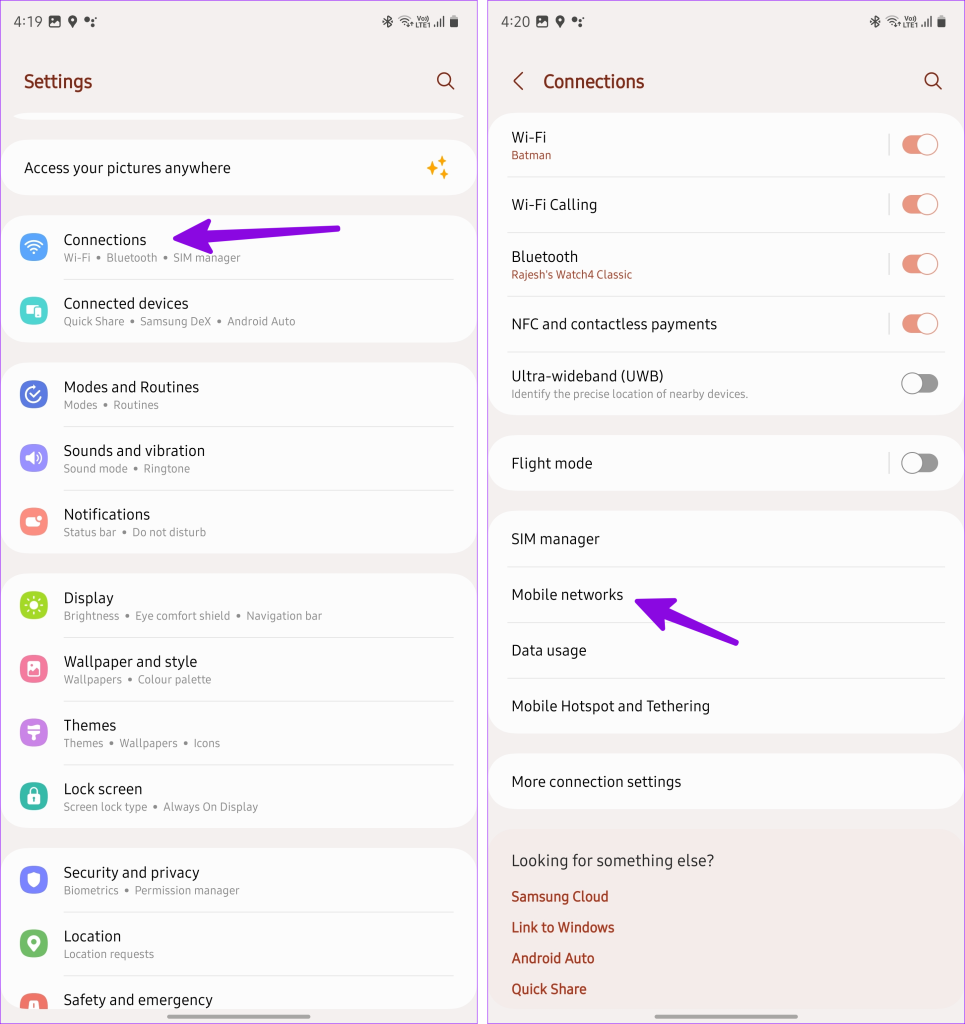
Krok 2: Wybierz tryb sieciowy. Kliknij LTE/3G/2G (połączenie automatyczne).
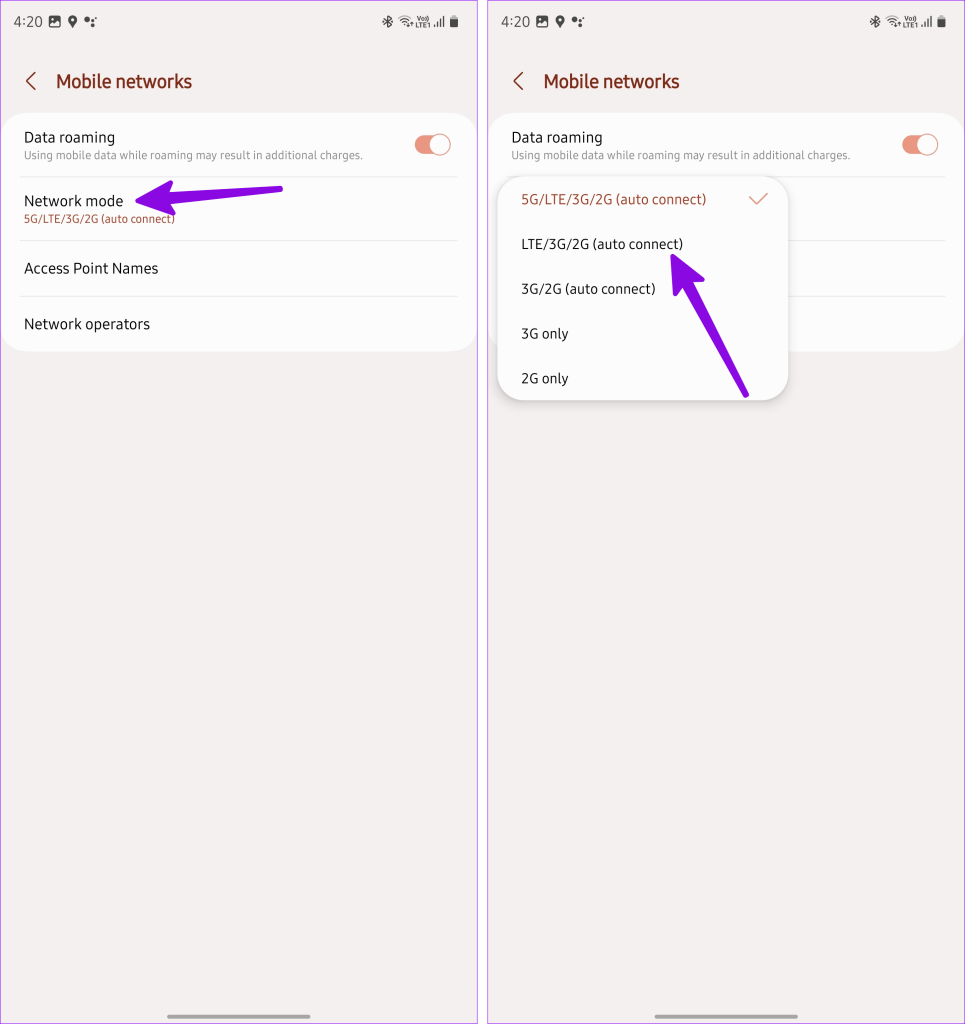
Samsung nie korzysta z aplikacji Google Phone na telefonach Galaxy. Firma preferuje natywną aplikację One UI Phone. Z powodu uszkodzonej pamięci podręcznej mogą wystąpić problemy z wykonywaniem lub odbieraniem połączeń na telefonie Samsung.
Krok 1: Naciśnij długo aplikację Telefon i otwórz menu informacyjne.
Krok 2: Wybierz Pamięć i dotknij Wyczyść pamięć podręczną.
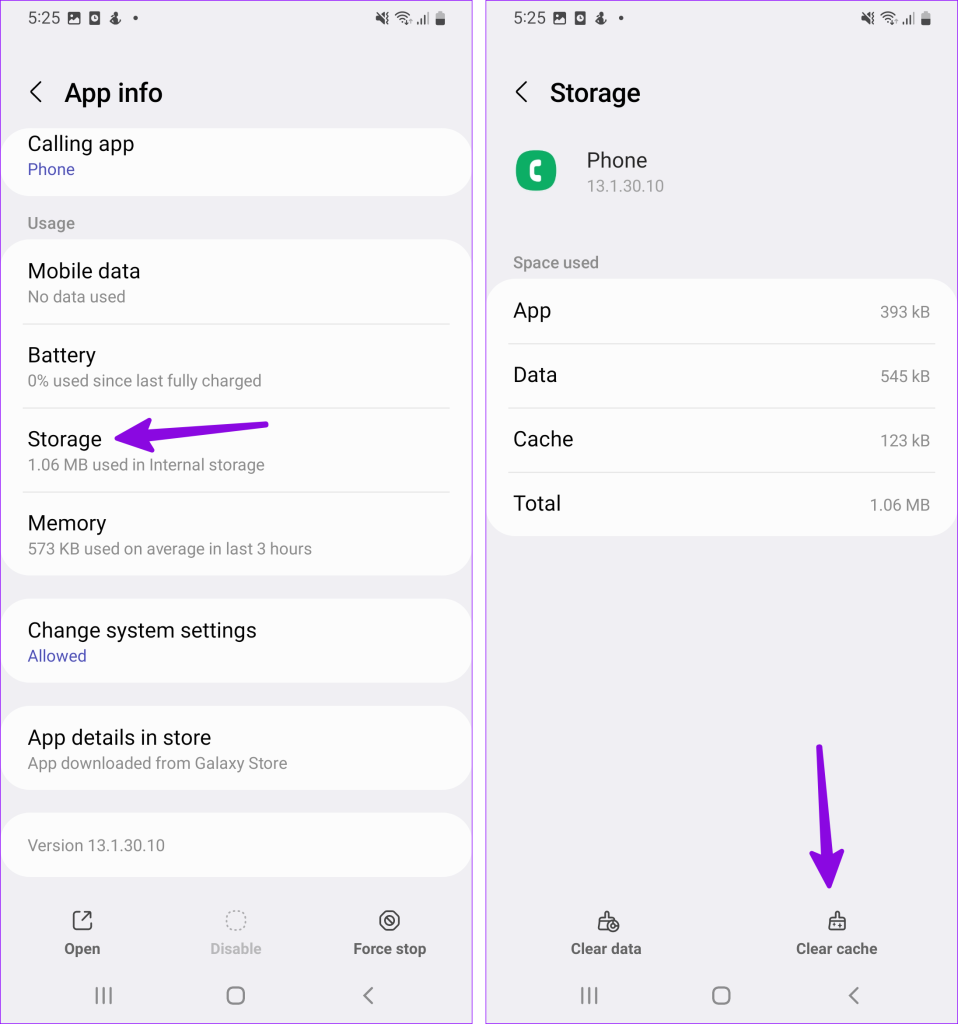
To przydatna sztuczka, która sprawdziła się u wielu osób w celu rozwiązania problemów z połączeniami na telefonach Samsung. Weź narzędzie do wyjmowania karty SIM i wyjmij kartę SIM z telefonu. Sprawdź, czy nie jest zużyty, wyczyść go i włóż z powrotem do telefonu.
Możesz wyłączyć połączenia Wi-Fi i spróbować ponownie odbierać połączenia.
Krok 1: Otwórz aplikację Ustawienia i przejdź do Połączenia.
Krok 2: Wyłącz przełącznik połączeń Wi-Fi w następującym menu.
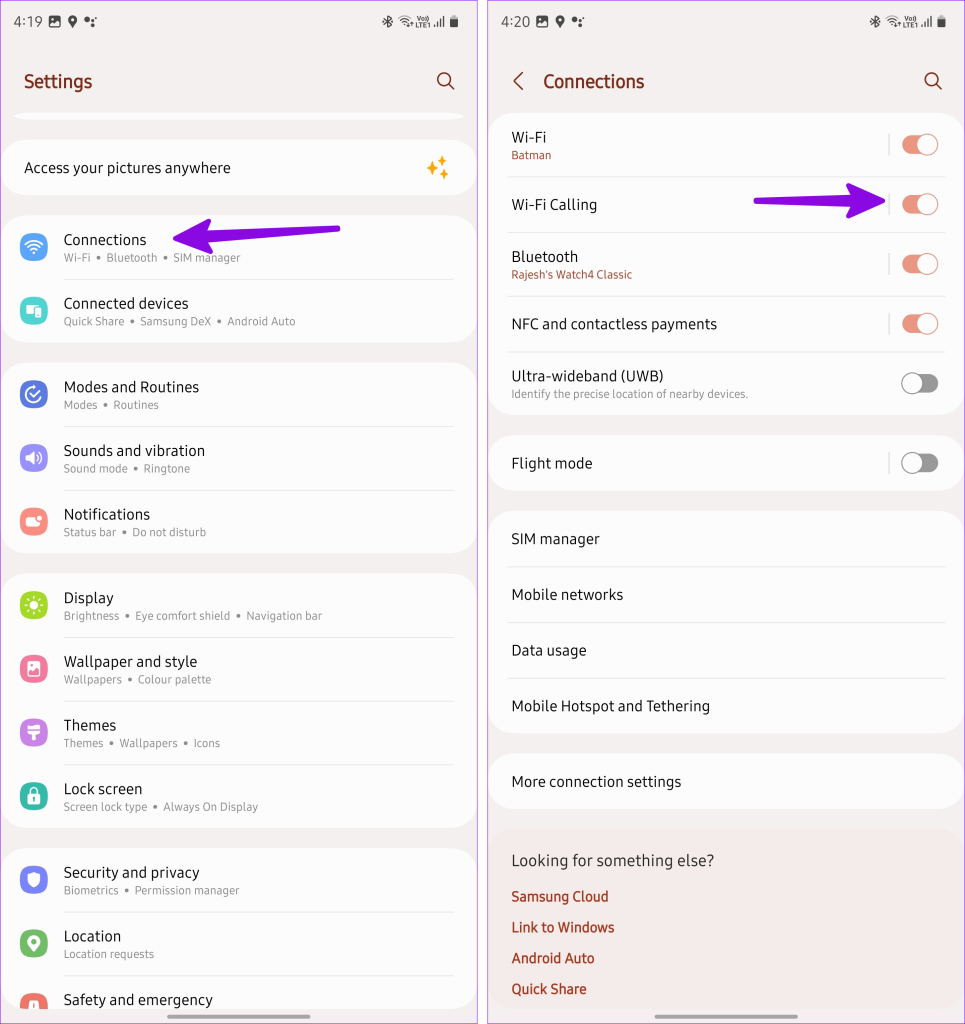
Z powodu nieprawidłowych ustawień karty SIM możesz napotkać problemy z odbieraniem lub wykonywaniem połączeń. Musisz wyłączyć i włączyć kartę SIM w swoim telefonie.
Krok 1: Otwórz aplikację Ustawienia i wybierz Połączenia. Kliknij Menedżer SIM.
Krok 2: Wyłącz przełącznik karty SIM i włącz go po minucie lub dwóch.
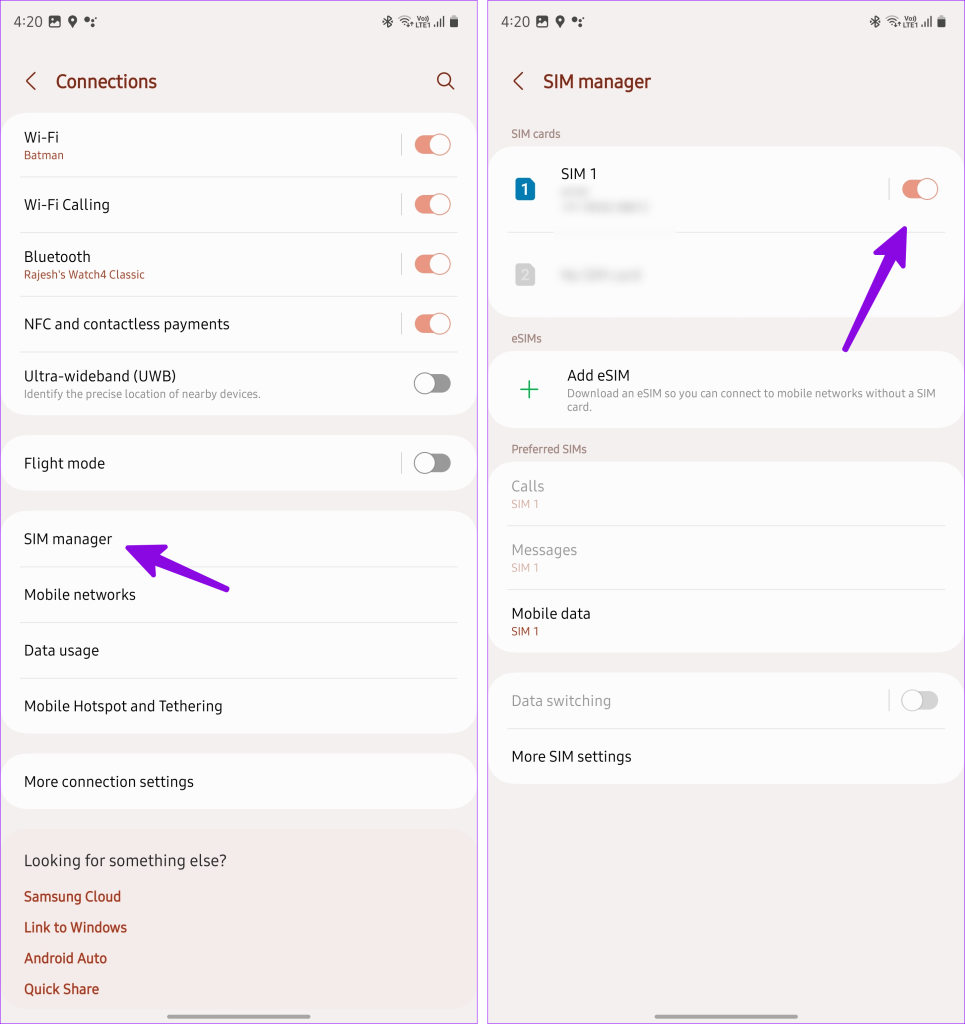
Czy Twój telefon Samsung Galaxy nadal nie odbiera połączeń? Musisz zresetować ustawienia sieciowe.
Krok 1: Uruchom aplikację Ustawienia i wybierz Zarządzanie ogólne. Kliknij Resetuj.
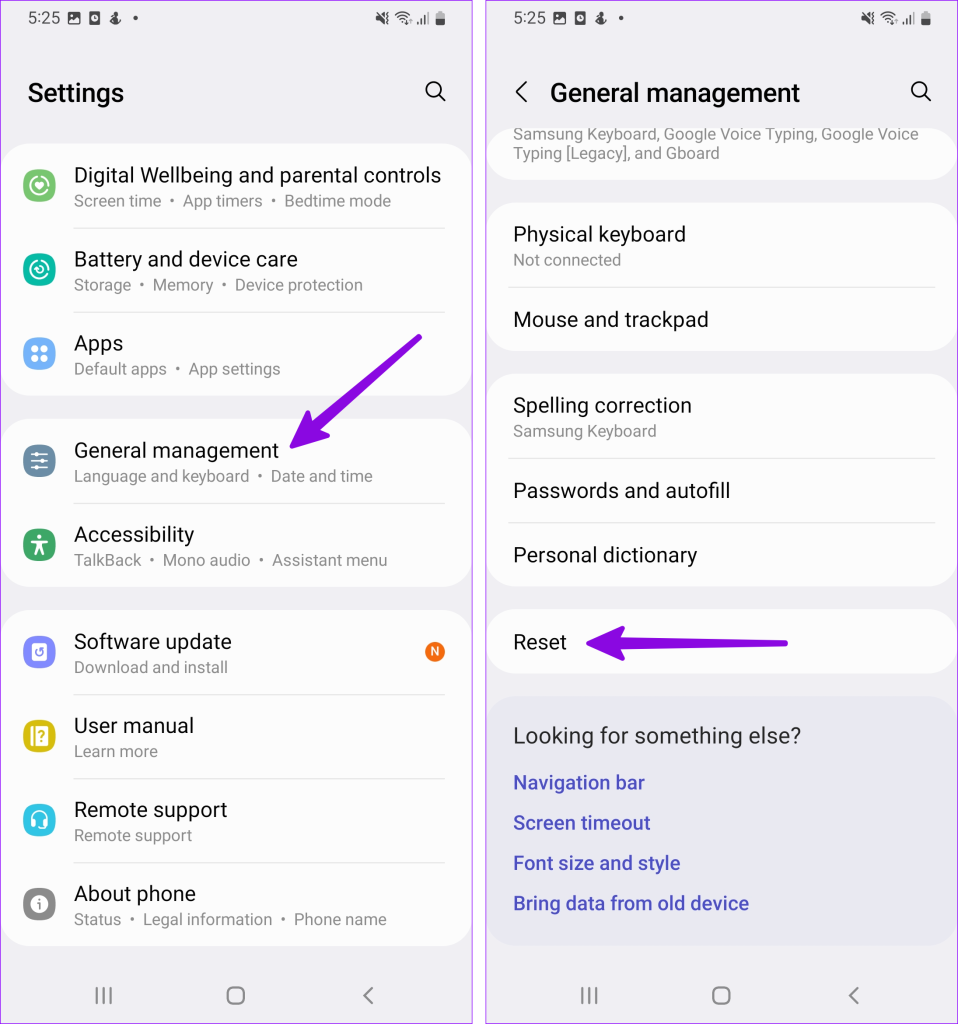
Krok 2: Wybierz opcję Resetuj ustawienia sieciowe. Potwierdź to samo w następującym menu.
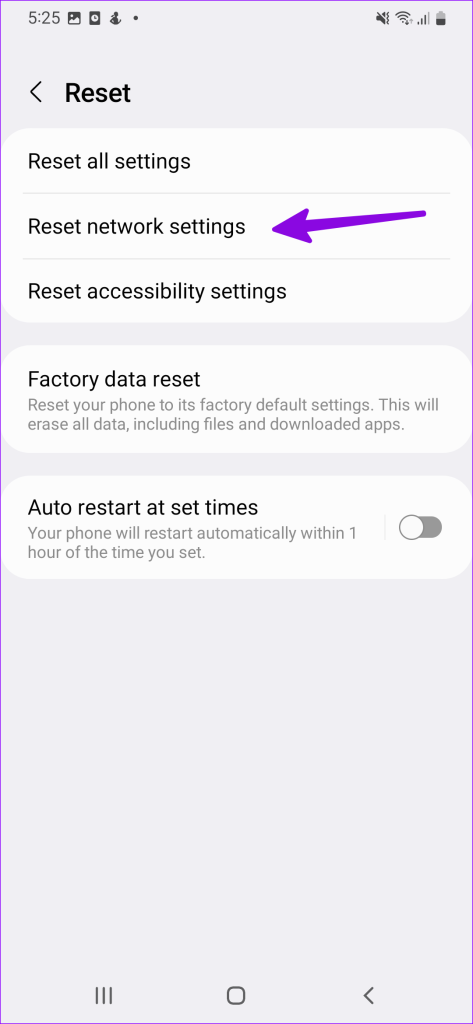
Możesz przeczytać nasz przewodnik na temat konsekwencji resetowania ustawień sieciowych na Androidzie i iPhonie .
Firma Samsung regularnie publikuje nowe aktualizacje oprogramowania, które naprawiają tego typu błędy i dodają nowe funkcje.
Krok 1: Uruchom aplikację Ustawienia i przewiń do Aktualizacja oprogramowania.
Krok 2: Pobierz i zainstaluj najnowszą aktualizację One UI.
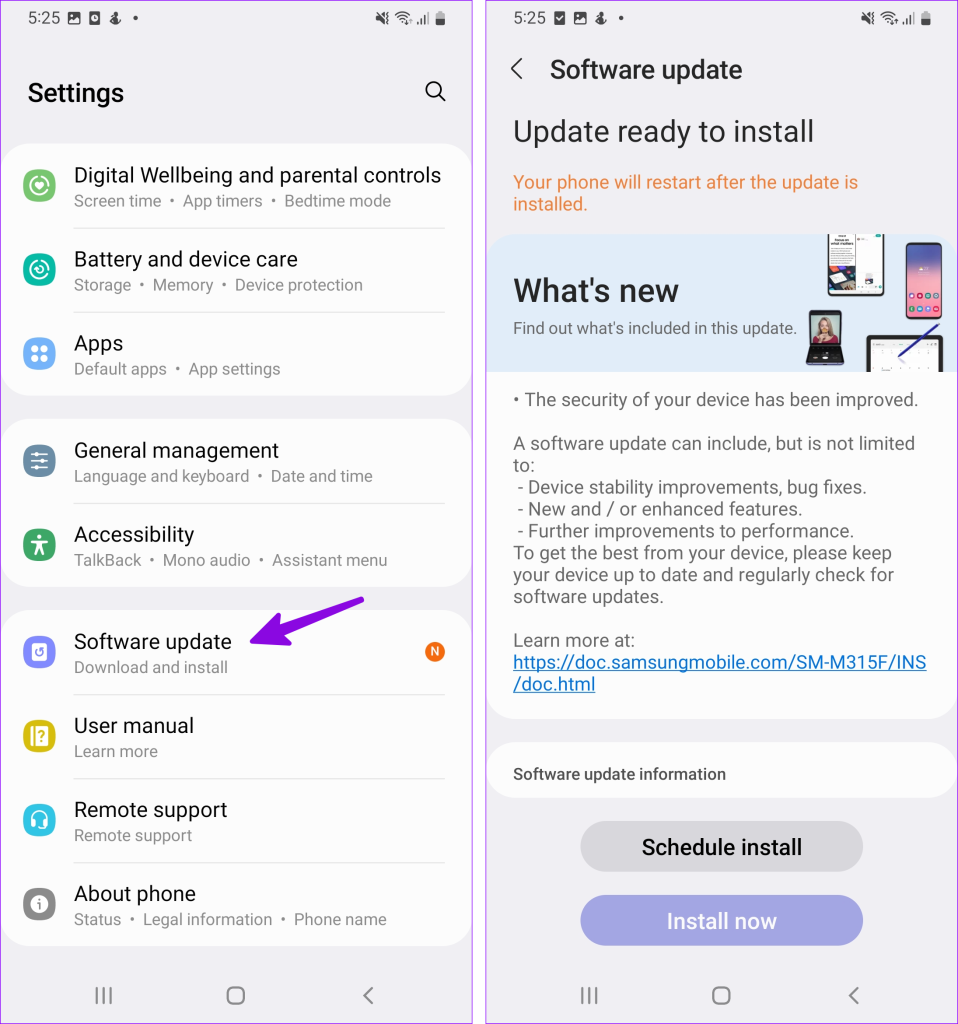
Z powodu awarii serwera u lokalnego operatora Twój telefon Samsung może nie odbierać połączeń przychodzących. Możesz odwiedzić Downdetector i wyszukać lokalnego operatora, aby potwierdzić problem. Aby wykonywać połączenia, musisz używać aplikacji do przesyłania wiadomości, takich jak WhatsApp lub Telegram.
Czy napotykasz ten sam problem na innym telefonie z Androidem? Możesz sprawdzić nasz dedykowany post, aby rozwiązać problemy z połączeniami na telefonach z Androidem . Która sztuczka zadziałała na Twoim telefonie Galaxy? Podziel się swoimi odkryciami w komentarzach poniżej.
Dowiedz się, jak sklonować aplikacje na iPhone
Dowiedz się, jak skutecznie przetestować kamerę w Microsoft Teams. Odkryj metody, które zapewnią doskonałą jakość obrazu podczas spotkań online.
Jak naprawić niedziałający mikrofon Microsoft Teams? Sprawdź nasze sprawdzone metody, aby rozwiązać problem z mikrofonem w Microsoft Teams.
Jeśli masz dużo duplikatów zdjęć w Zdjęciach Google, sprawdź te cztery skuteczne metody ich usuwania i optymalizacji przestrzeni.
Chcesz zobaczyć wspólnych znajomych na Snapchacie? Oto, jak to zrobić skutecznie, aby zapewnić znaczące interakcje.
Aby zarchiwizować swoje e-maile w Gmailu, utwórz konkretną etykietę, a następnie użyj jej do utworzenia filtra, który zastosuje tę etykietę do zestawu e-maili.
Czy Netflix ciągle Cię wylogowuje? Sprawdź przyczyny oraz 7 skutecznych sposobów na naprawienie tego problemu na dowolnym urządzeniu.
Jak zmienić płeć na Facebooku? Poznaj wszystkie dostępne opcje i kroki, które należy wykonać, aby zaktualizować profil na Facebooku.
Dowiedz się, jak ustawić wiadomość o nieobecności w Microsoft Teams, aby informować innych o swojej niedostępności. Krok po kroku guide dostępny teraz!
Dowiedz się, jak wyłączyć Adblock w Chrome i innych przeglądarkach internetowych, aby móc korzystać z wartościowych ofert reklamowych.








